Fix Word otwiera się tylko w trybie awaryjnym
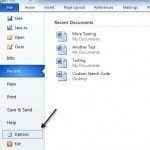
- 1203
- 227
- Maurycy Napierała
Dawno temu zainstalowałem biuro na moim komputerze z systemem Windows i wszystko działało dobrze do dziś. Próbowałem otworzyć dokument słów z mojego pulpitu i z jakiegoś dziwnego powodu słowo otwarte w trybie awaryjnym. Dziwne, pomyślałem, więc zamknąłem go i ponownie otworzyłem plik. Tryb awaryjny ponownie!
Następnie próbowałem otworzyć Word bez klikania dokumentu i nadal otwierał się w trybie awaryjnym. Teraz byłem naprawdę zakłopotany. Po przeprowadzeniu badań wymyśliłem, jak rozwiązać problem, aby słowo otworzyło się normalnie zamiast w trybie awaryjnym. W tym artykule napiszę kilka metod, które natknąłem i ten, który dla mnie pracował.
Spis treściWyłącz dodatek Bluetooth
Z jakiegoś powodu dodatek Bluetooth w programie Word może spowodować, że stale rozpoczyna się w trybie awaryjnym. Możesz spróbować wyłączyć i sprawdzić, czy to rozwiązuje problem. Oto jak. Najpierw otwórz słowo, a następnie kliknij Plik I Opcje.
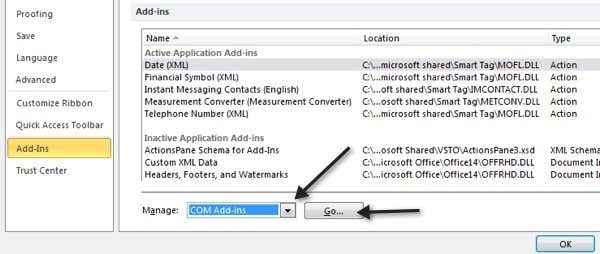
Na liście, która się pojawia, śmiało i odznacz Bluetooth. W zależności od systemu możesz mieć element Bluetooth na liście, ale jeśli masz ten problem, to bardziej niż prawdopodobne, że tam jest. Jeśli nie, czytaj dalej inne możliwe rozwiązania!
Utwórz nową normę.DOTM
Jeśli coś poszło nie tak z słowem globalnym, zwanym normalnym.DOTM, to może powodować cały początek w trybie awaryjnym. Możesz zmienić nazwę normalnej.plik DOTM do czegoś innego, a kiedy ponownie otworzysz Word, odtworzy dla Ciebie plik. Oto jak:
Kliknij Uruchom i wpisz uruchomić. To wywoła okno dialogowe Uruchom. Następnie wpisz %dane aplikacji% i naciśnij Enter.
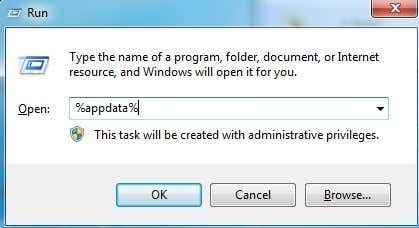
Następnie kliknij Microsoft i kliknij Szablony. Tutaj zobaczysz plik o nazwie Normal. To jest ten, który musimy zmienić.
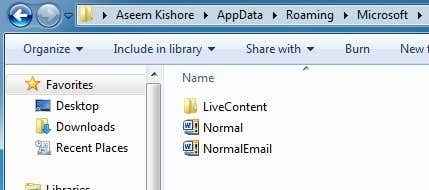
Aby zmienić rozszerzenie pliku, będziemy musieli odłączyć rozszerzenia plików. Możesz to zrobić, klikając Zorganizować przycisk Folder i opcje wyszukiwania.
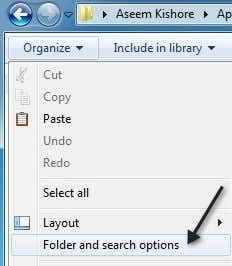
Następnie kliknij Pogląd Tab i odznacz pudełko, które mówi „Ukryj rozszerzenia dla znanych typów plików".
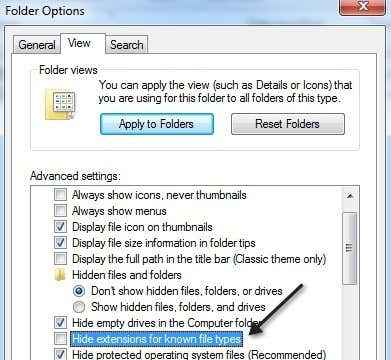
Kliknij OK, a teraz będziesz mógł zobaczyć rozszerzenie pliku. Kliknij plik prawym przyciskiem myszy i wybierz Przemianować. Zmień go na Normalna.stary a następnie uruchom ponownie słowo i sprawdź, czy otwiera się normalnie, czy w trybie awaryjnym.
Ponownie zarejestruj Microsoft Word
Możesz także spróbować ponownie zarejestrować Word z systemem Windows, klikając Uruchom, wpisując Uruchom, a następnie wpisując następujące polecenie:
Winword /r
Wystąpi okno dialogowe Microsoft Office Setup i zrobi konfigurację przez kilka minut, a następnie zakończy. Mamy nadzieję, że nie powinieneś uzyskać żadnych błędów, a kiedy to się skończy, śmiało i spróbuj ponownie uruchomić wiadomość.
Mamy nadzieję, że jedna z powyższych metod rozwiąże twój problem ze słowem otwierającym się w trybie awaryjnym lub awarie podczas próby otwarcia. Jeśli nie, opublikuj komentarz, a my postaramy się pomóc! Cieszyć się!
- « Dołącz do Windows 7 HomeGroup z Windows 8
- Zobacz zdjęcia EXIF na iPhone, Android, Mac i Windows »

